在当今数字化的设计领域中,Photoshop 无疑是一款强大的图像处理工具,而学会绘制虚线圆形,更是能为我们的设计作品增添独特的魅力,就让我们一同深入探究“Photoshop 虚线圆形怎么画 Photoshop 快速画出虚线圆形教程”,掌握这一神技,让设计更出彩。
打开 Photoshop 软件,新建一个文档,在左侧的工具栏中,选择“椭圆工具”,按住 Shift 键,可以绘制出一个正圆形,我们需要对这个圆形进行一些设置,以实现虚线的效果。
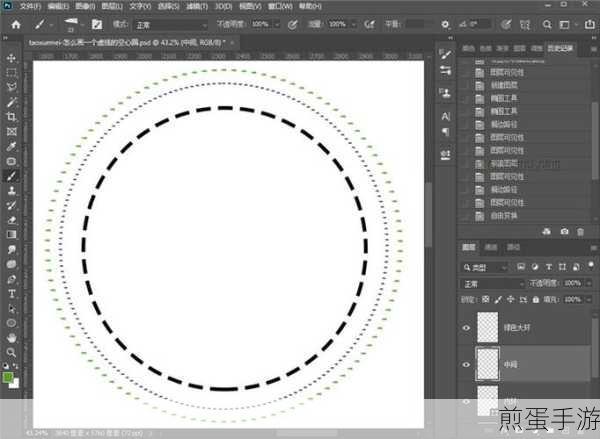
在顶部的菜单栏中,找到“窗口”选项,点击后在下拉菜单中选择“属性”,在屏幕右侧会弹出“属性”面板,在“属性”面板中,找到“描边”选项,点击“描边”选项中的“更多选项”按钮。
在弹出的“描边选项”对话框中,我们可以看到“类型”这一选项,默认情况下,它可能是“实线”,点击旁边的下拉箭头,选择“虚线”,可以根据自己的需求调整虚线的间隔、线段长度等参数。
调整好虚线的参数后,点击“确定”按钮,我们绘制的圆形就变成了虚线圆形,如果对虚线的效果不满意,可以再次打开“描边选项”对话框进行修改。
掌握了这种快速绘制虚线圆形的方法,我们可以在很多设计场景中发挥创意,在制作海报时,用虚线圆形来突出重要的元素;在设计网页界面时,用虚线圆形来划分不同的区域,增强视觉层次。
为了让虚线圆形更加完美,还可以结合其他的工具和效果,给虚线圆形添加渐变填充,使其更加生动;或者使用“图层样式”为其添加阴影、发光等效果,增加立体感和层次感。
在实际操作中,要注意根据设计的整体风格和需求来调整虚线圆形的大小、颜色、线条粗细等,多尝试不同的虚线样式和组合,以获得最佳的视觉效果。
学会在 Photoshop 中快速画出虚线圆形是一项非常实用的技能,它不仅能提升我们的设计效率,还能为作品带来更多的创意和可能性,希望大家通过不断地练习和尝试,能够熟练运用这一技巧,创作出令人惊艳的设计作品。
相信通过以上的教程和讲解,您已经对“Photoshop 虚线圆形怎么画 Photoshop 快速画出虚线圆形教程”有了更深入的理解和掌握,赶快打开 Photoshop,动手实践一下吧,让您的设计之旅更加精彩!







